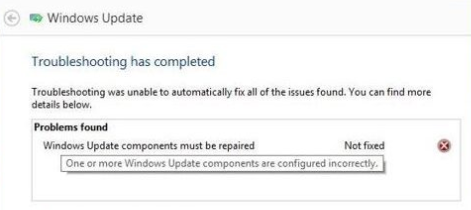Mengirim file dengan email Anda dapat dilakukan dengan sangat mudah dengan menambahkan sebuah lampiran ke email Anda. Berikut langkah-langkah untuk melakukannya.
tingkatkan windows 10 home ke pro dengan kunci oem
Cara Mengirim dan Menerima Lampiran melalui Outlook

Langkah:
- Navigasi ke Rumah lalu pilih email baru .
- Jika Anda ingin mengirim file dengan email yang sudah ada, Anda dapat melakukannya dengan memilih Balas / Balas Semua atau Teruskan .
- Navigasikan ke Beranda lalu pilih Lampirkan file . Anda akan melihat beberapa opsi untuk dipilih.
- Jelajahi PC ini - cari file Anda dan pilih salah satu dari komputer lokal Anda
- Item Terbaru - telusuri daftar file yang baru-baru ini Anda kerjakan dan pilih file dari daftar itu. File-file ini bisa ada di internal lokasi jaringan, file grup, atau mereka dapat disimpan di komputer lokal.
- Item Outlook - Anda surel dapat dilampirkan sebagai pesan teks atau lampiran.
- Kalender - Anda dapat memasukkan kalender ke dalam email Anda. Kalender ini bahkan dapat menyertakan rentang tanggal tertentu dan detail lainnya.
- Kartu bisnis - Ini memungkinkan Anda untuk melampirkan kartu nama elektronik ke pesan Anda.
- Jelajahi Lokasi Web - Anda dapat memilih file dari tempat-tempat yang telah Anda akses sebelumnya, seperti Situs SharePoint, File Grup, atau OneDrive.
- Tanda tangan - Anda dapat menambahkan tanda tangan Anda di akhir pesan Anda. Berikut langkah-langkah untuk melakukannya:
- Arahkan ke New Email dan pilih.
- Anda kemudian akan melihat Tanda Tangan / Tanda Tangan. Pilih opsi yang Anda inginkan.
- Pilih opsi Baru , lalu masukkan nama untuk tanda tangan . Kemudian Pilih Ok pilihan .
- Arahkan ke bawah Edit tanda tangan, dan Anda kemudian bisa mengetikkan tanda tangan Anda dan memformatnya ke cara tertentu yang Anda inginkan.
- Pilih Baik opsi dan keluar dari email.
Anda kemudian dapat memilih Emai baru l untuk melihat tanda tangan baru yang baru saja Anda buat.
d. Untuk melampirkan item, pilih Lampirkan Item , lalu telusuri dan pilih salah satu opsi berikut ini:
- Itu ukuran dari file terlampir dan namanya akan ditampilkan jika Anda mengarahkan kursor ke atasnya. Gunakan ini untuk mencari file yang Anda targetkan.
- Untuk hapus file terlampir , pilih panah bawah, lalu pilih Hapus Lampiran dalam daftar drop-down yang ditampilkan.
catatan: Ingat, secara default, mengirim lampiran ke penerima memberi mereka izin untuk mengedit lampiran. Namun, Anda dapat menghindari ini dengan utama itu sebelum mengirim lampiran. Anda dapat mengubah izin dengan menemukan Kelola item yang dilampirkan ke email Anda. Anda dapat memeriksa panduan kami tentang cara melakukannya atur balasan otomatis di Outlook.
adapter jaringan penyedia tap-windows v9
Jika Anda mencari perusahaan perangkat lunak yang dapat Anda percayai karena integritas dan praktik bisnisnya yang jujur, tidak perlu mencari lagi selain . Kami adalah Mitra Tersertifikasi Microsoft dan Bisnis Terakreditasi BBB yang peduli untuk menghadirkan pengalaman yang andal dan memuaskan kepada pelanggan kami pada produk perangkat lunak yang mereka butuhkan. Kami akan bersama Anda sebelum, selama, dan setelah semua penjualan.
Itu Jaminan Perangkat Lunak 360 Derajat kami. Jadi tunggu apalagi? Hubungi kami Hari Ini di +1 877 315 1713 atau email sales@softwarekeep.com. Selain itu, Anda dapat menghubungi kami melalui Obrolan Langsung.